Kør en systemgendannelse for at rette den manglende fejl i zlib.dll
- Problemer med DWG TrueView eller relateret software kan forårsage fejlen.
- Geninstallation af DWG TrueView-softwaren er en måde at løse dette problem på.
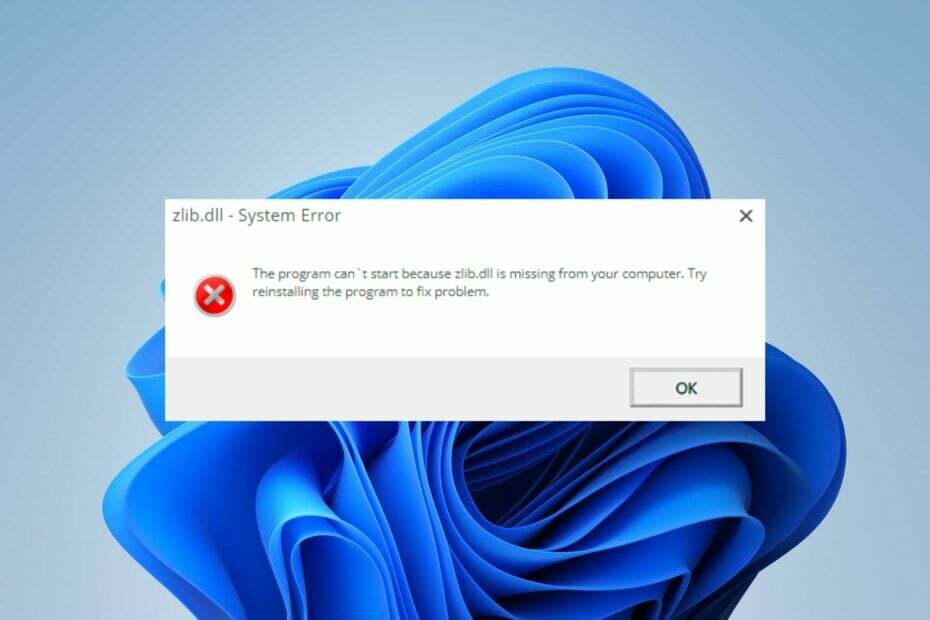
xINSTALLER VED AT KLIKKE PÅ DOWNLOAD FIL
- Download og installer Fortect på din pc.
- Start værktøjet og Start scanningen for at finde DLL-filer, der kan forårsage pc-problemer.
- Højreklik på Start reparation at erstatte ødelagte DLL'er med fungerende versioner.
- Fortect er blevet downloadet af 0 læsere i denne måned.
Fejlen Zlib.dll ikke fundet udløses normalt, når zlib.dll forsøges at blive indlæst af et program på systemet.
Denne fejl kan opstå af mange årsager og kan forekomme i forskellige variationer. Denne vejledning er dog dedikeret til at hjælpe dig med at rette fejlen.
Du kan også være interesseret i vores guide om installation og reparation manglende DLL-filer på Windows 11.
Hvorfor findes Zlib.dll ikke?
Nogle syndere for Zlib.dll ikke fundet eller manglende fejl er:
- Afinstallation eller installation af programmer – Du kan løbe ind i fejlen, hvis Zlib.dll er afinstalleret som en delt fil af et andet program eller slettet af en nyligt installeret app, der har tilsidesat den.
- Forældede drivere til hardware – Hvis hardwaredrivere relateret til zlib.dll eller en app, der bruger det, er forældede, kan deres fejl hæmme filens evne til at køre.
Når vi går længere ind i denne artikel, vil vi diskutere, hvordan du løser problemet og gør DLL-filen tilgængelig for apps, der har brug for det.
Hvad kan jeg gøre, hvis Zlib.dll ikke findes?
Før du prøver nogen avanceret fejlfindingstrin, skal du gennemgå følgende:
- Opdater driverne til hardwareenheder.
- Kør kommandoen System File Checker.
- Fejlfinding af et hardwareproblem.
Fortsæt med rettelserne nedenfor, hvis du ikke kan løse fejlen:
Zlib.dll er en tredjepartsfil til DWG TrueView-softwaren fra Autodesk. Det er en vigtig systemfil, som sikrer, at Windows-programmer fungerer korrekt. Det kan dog være en opgave at reparere filen, hvis du ikke har en stor forståelse af den.
Heldigvis er der dedikerede DLL reparationsværktøjer som du kan bruge til at spare dig for stress og tid. Fortect DLL fixer er vores udvalg af disse værktøjer, da det kan løse problemer med inkompatibilitet på grund af tredjeparts DLL'er.
En fordel, der følger med at bruge værktøjet, er, at det ikke kræver nogen forudgående professionel erfaring med teknologirelaterede opgaver. Derfor forventes du kun at starte scanningen, og den vil finde og reparere den manglende fil.
2. Afinstaller og geninstaller DWG TrueView-softwaren
- Klik på Start knap, skriv styring, og tryk derefter på Gå ind at åbne Kontrolpanel.
- Klik på Programmer og funktioner.
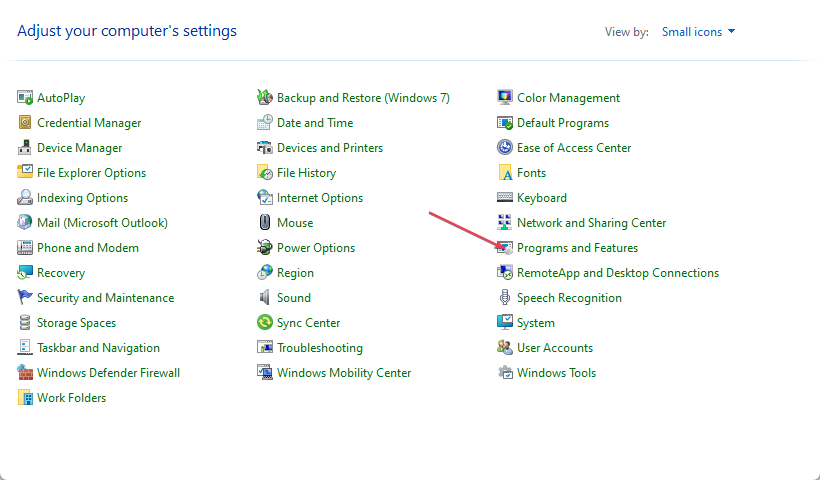
- Vælg derefter DWG TrueView-software eller en anden app, der giver besked om fejlen, og klik derefter Afinstaller.

- Genstart din pc.
- Download nu DWG TrueView fra dens officielle side. Dobbeltklik på den downloadede fil, og følg installationsprogrammets anvisninger for at fuldføre installationen.
Geninstallation af DWG TrueView-softwaren vil installere alle de filer, den skal køre, inklusive Zlib.dll.
- 0x80070569 Fejlkode: Hvad er det og hvordan man fikser det
- 0x000000C5: Sådan rettes denne BSoD-fejl på 8 måder
3. Kør en systemgendannelse
- Tryk på Windows nøgle, type gendanne og klik Opret en systemgendannelse.
- Vælg derefter Systembeskyttelse og Vælg Systemgendannelse.

- Klik Næste på siden Gendan systemfiler og indstillinger.

- Vælg derefter det gendannelsespunkt, du vil gendanne fra, og vælg Næste.

- Klik Afslut efter processen er afsluttet for at genstarte.
En systemgendannelse vil rulle de seneste systemændringer og konfigurationer tilbage, der kan forårsage, at Zlib.dll-filen mangler. Læs vores guide til, hvordan du løser problemet Gendannelsespunkt, hvis det ikke virker på din pc.
Derudover kan du være interesseret i vores omfattende gennemgang af bedste software til reparation af korrupte filer til Windows PC.
Desuden har vi en detaljeret vejledning om manglende .dll-filer efter Windows 10/11-opdatering og måder at løse det på.
Hvis du har yderligere spørgsmål eller forslag, så send dem venligst i kommentarfeltet.
Oplever du stadig problemer?
SPONSORERET
Hvis ovenstående forslag ikke har løst dit problem, kan din computer opleve mere alvorlige Windows-problemer. Vi foreslår, at du vælger en alt-i-en-løsning som Fortect at løse problemer effektivt. Efter installationen skal du blot klikke på Vis&Ret knappen og tryk derefter på Start reparation.


